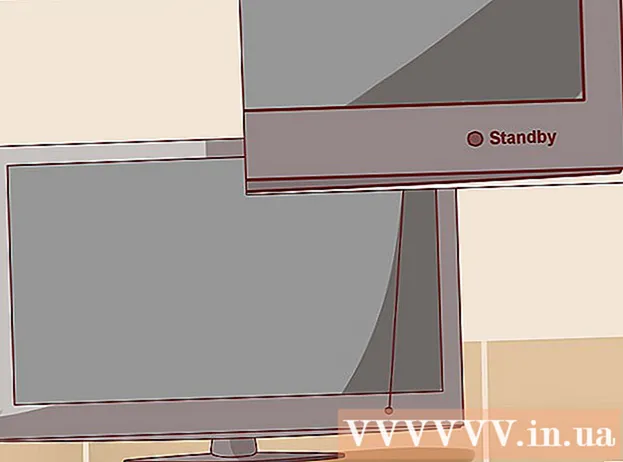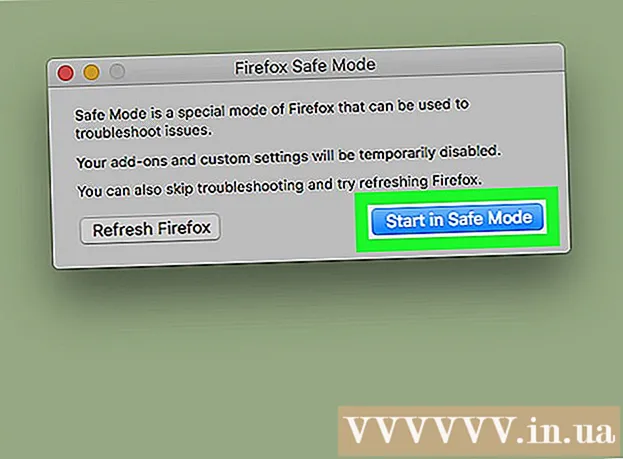Auteur:
Christy White
Date De Création:
8 Peut 2021
Date De Mise À Jour:
1 Juillet 2024
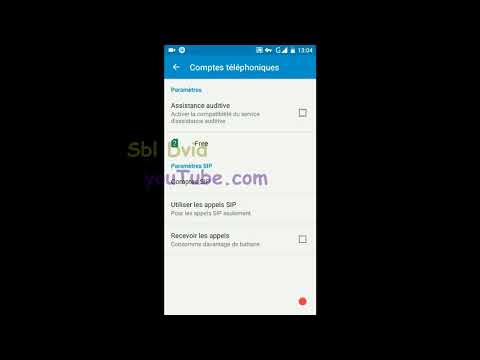
Contenu
Les appareils équipés d'Android sont de toutes formes et tailles, mais une chose est sûre: le fabricant a préchargé toutes sortes d'applications sur votre téléphone. Vous ne pouvez généralement pas supprimer ces applications à moins d'avoir accès à la «racine», mais heureusement, vous pouvez les masquer. Si vous possédez un appareil Samsung ou HTC, vous pouvez facilement masquer les applications du dossier contenant toutes les applications installées. Si vous avez un autre appareil, il existe d'autres astuces que vous pouvez utiliser pour faire disparaître les applications indésirables de la vue.
Avancer d'un pas
Méthode 1 sur 2: appareils Samsung
 Appuyez sur le bouton de menu. Ce bouton est situé dans le coin supérieur droit de l'écran des applications; cela ressemble à trois points superposés (⋮). Si vous ne voyez pas cela, vous pouvez appuyer sur le bouton de menu dans le coin inférieur gauche.
Appuyez sur le bouton de menu. Ce bouton est situé dans le coin supérieur droit de l'écran des applications; cela ressemble à trois points superposés (⋮). Si vous ne voyez pas cela, vous pouvez appuyer sur le bouton de menu dans le coin inférieur gauche.  Appuyez sur "Masquer les applications". Maintenant, vous revenez aux applications; toutes les applications ont maintenant des cases à cocher dans les coins des icônes.
Appuyez sur "Masquer les applications". Maintenant, vous revenez aux applications; toutes les applications ont maintenant des cases à cocher dans les coins des icônes. - Sélectionnez n'importe quelle application que vous souhaitez masquer. Lorsque vous appuyez sur une application, un ✓ apparaît dans la case à cocher.
- Appuyez sur "Terminé" lorsque vous avez terminé de sélectionner les applications. Toutes les applications sélectionnées sont désormais masquées.
- Appuyez sur le bouton de menu et sélectionnez "Afficher les applications masquées" pour afficher les applications que vous avez masquées.
Méthode 2 sur 2: appareils HTC
- Ouvrez les applications. Vous pouvez l'ouvrir en appuyant sur le bouton avec la grille sur votre écran d'accueil.
- Appuyez sur le bouton de menu. Ce bouton est situé dans le coin supérieur droit de l'écran des applications; il ressemble à trois points superposés (⋮)
- Si vous ne voyez pas le bouton de menu, vous pouvez dérouler un peu la liste des applications pour faire apparaître le bouton de menu.
- Appuyez sur "Masquer / Afficher les applications". Maintenant, vous revenez aux applications; toutes les applications ont maintenant des cases à cocher dans les coins des icônes.
- Sélectionnez n'importe quelle application que vous souhaitez masquer. Lorsque vous appuyez sur une application, un ✓ apparaît dans la case à cocher.
- Appuyez sur "Terminé" lorsque vous avez terminé de sélectionner les applications. Toutes les applications sélectionnées sont désormais masquées.
- Appuyez à nouveau sur le bouton à trois points (⋮) et sélectionnez "Masquer / Afficher les applications" pour désélectionner les applications si vous souhaitez les voir à nouveau.